Si últimament heu tractat molts problemes de congelació d’ordinadors, no us preocupeu. Sovint no és gens difícil solucionar-ho ...
Solucions per congelar ordinadors
A continuació, es mostren 6 solucions que han ajudat altres usuaris a solucionar aquest problema congelació d’ordinadors problema. Simplement seguiu la llista fins que el problema es resolgui.
- Actualitzeu els controladors
- Ajusteu la configuració del pla d'alimentació del disc dur
- Suprimiu els fitxers temporals
- Ajusta la memòria virtual
- Executeu el diagnòstic de memòria del Windows
- Realitzeu una restauració del sistema
Solució 1: actualitzeu els controladors
Aquest problema es pot produir si utilitzeu controladors de dispositiu incorrectes o no actualitzats. Per tant, hauríeu d’actualitzar els controladors per veure si soluciona el vostre problema. Si no teniu temps, paciència o habilitats per actualitzar el controlador manualment, podeu fer-ho automàticament amb Conductor fàcil .
Driver Easy reconeixerà automàticament el vostre sistema i en trobarà els controladors adequats. No cal que sapigueu exactament quin sistema està executant l’ordinador, no us ha de preocupar el controlador incorrecte que descarregareu i no us haureu de preocupar d’equivocar-vos en instal·lar. Driver Easy s’encarrega de tot.
Podeu actualitzar els controladors automàticament amb el fitxer GRATU .T o el Versió Pro de Driver Easy. Però amb la versió Pro només es necessiten 2 passos (i obtindreu un suport complet i una garantia de devolució de 30 dies):
1) descarregar i instal·leu Driver Easy.
2) Executeu Driver Easy i feu clic a Escanejar ara botó. Driver Easy escanejarà l'ordinador i detectarà qualsevol controlador que tingui problemes.

3) Feu clic a Actualitza-ho tot per descarregar i instal·lar automàticament la versió correcta de TOTS els controladors que falten o no estan actualitzats al vostre sistema (això requereix el fitxer Versió Pro - se us demanarà que actualitzeu quan feu clic a Actualitza-ho tot).
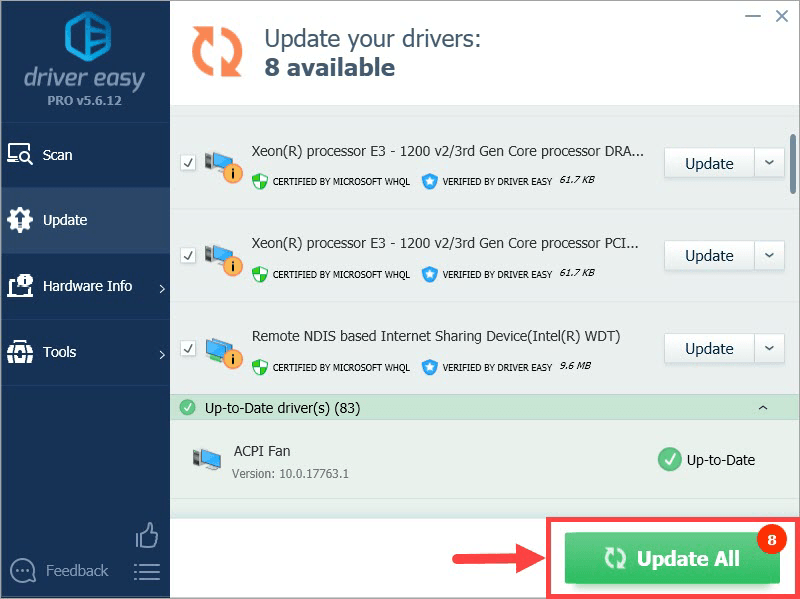
4) Reinicieu l'ordinador perquè els canvis entrin en vigor.
5) Comproveu si el problema de congelació del vostre ordinador s'ha resolt. Si és així, és genial. Si el problema continua, passa a Solució 2 , baix.
Solució 2: ajusteu la configuració del pla d'alimentació del disc dur
Si teniu un disc dur, es recomana activar-lo sempre segons els comentaris dels usuaris. A continuació s’explica:
- ArreglarAl teclat, premeu
la tecla del logotip de Windows i
R al mateix temps, escriviu powercfg.cpl a la caixa i premeu Entra .
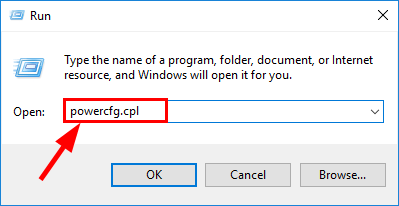
- En el vostre pla d’energia preferit (escollit) , feu clic a Canvieu la configuració del pla .
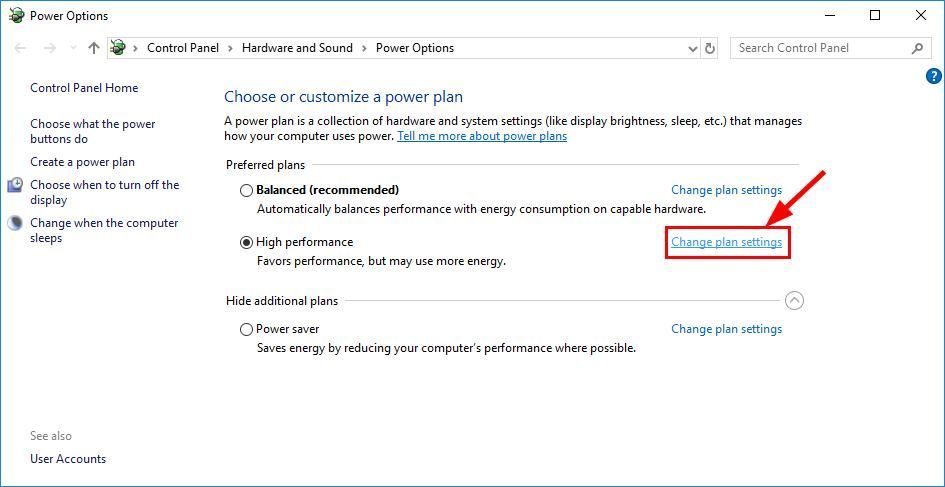
- Feu clic a Canvieu la configuració d’alimentació avançada .
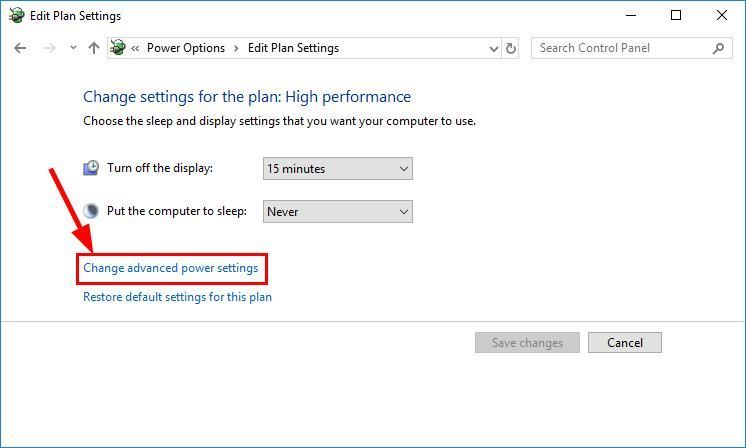
- Feu doble clic a Disc dur > Apagueu el disc dur després . A continuació, definiu el valor de Configuració (minuts) a Mai (fent clic a la fletxa cap avall) i feu clic a D'acord .
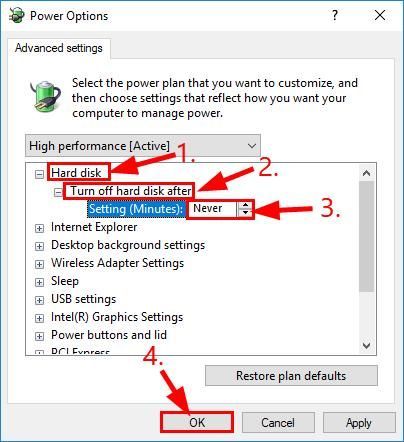
- Comproveu si s'ha resolt el problema de congelació de l'ordinador. en cas afirmatiu, enhorabona! Si el problema persisteix, proveu-ho Solució 3 , baix.
Solució 3: suprimiu els fitxers temporals
Els fitxers temporals, igual que qualsevol altre fitxer, ocupen espai d’emmagatzematge als discs durs. Amb el pas del temps, aquests fitxers apilats poden desfragmentar les dades de les unitats i provocar problemes de desacceleració de l’ordinador o fins i tot fer que l’ordinador s’aturi (per tant, la congelació de l’ordinador). De manera que podeu suprimir els fitxers temporals sempre que no estiguin bloquejats per al seu ús.
A continuació s’explica com fer-ho:
- Al teclat, premeu la tecla del logotip de Windows i R al mateix temps. A continuació, escriviu temperatura i premeu Entra .
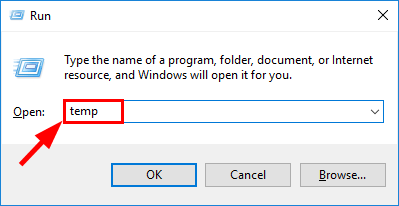
- Premeu Ctrl i A al mateix temps i feu clic de l' per esborrar tots els fitxers temporals.
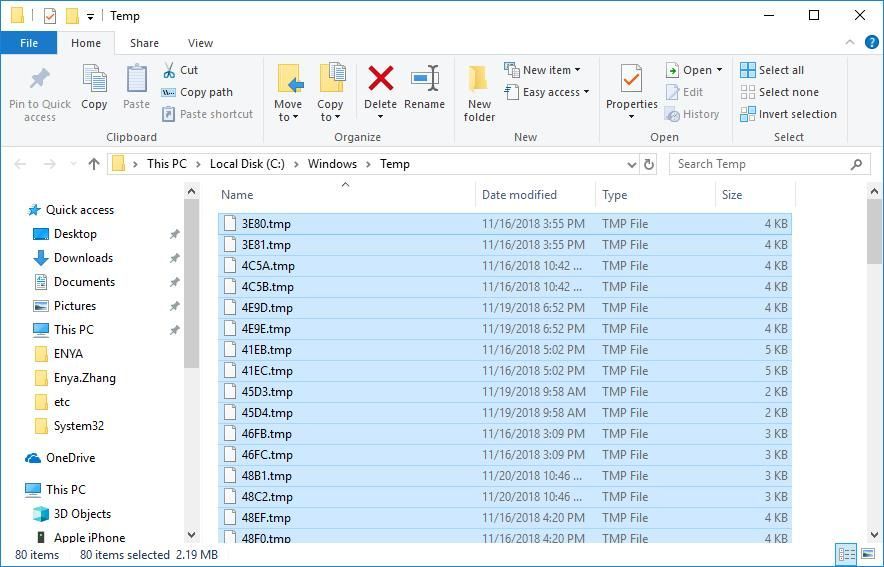
- Espero que això solucioni el vostre congelació d’ordinadors assumpte. Si no funciona, passa a Solució 4 , baix.
Solució 4: ajusteu la memòria virtual
La memòria virtual és bàsicament una extensió de la memòria física de l’ordinador. És una combinació de memòria RAM i una part del disc dur. Si l’ordinador es queda sense memòria RAM quan realitza una tasca intensa, el Windows s’endinsarà en la memòria virtual per emmagatzemar-lo temporalment.
- Al teclat, premeu la tecla del logotip de Windows i Pausa al mateix temps. Un cop a dins Sistema , feu clic a Configuració avançada del sistema .
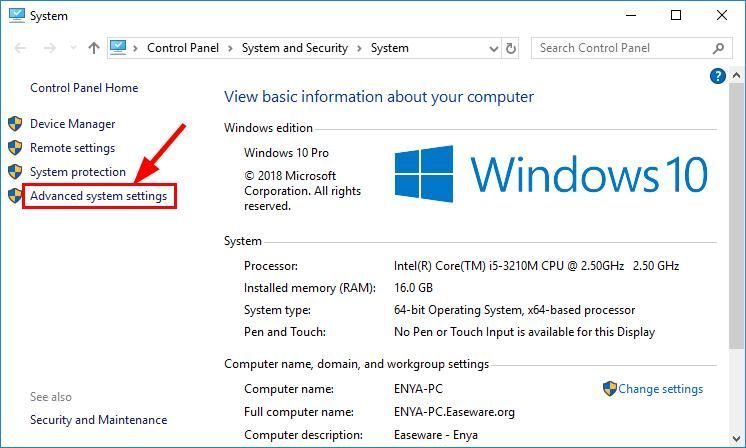
- A la Advanced pestanya, feu clic a Configuració ... .
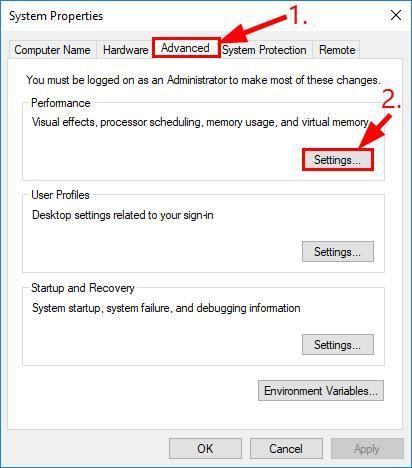
- Feu clic a Advanced i feu clic a Canvia ... .
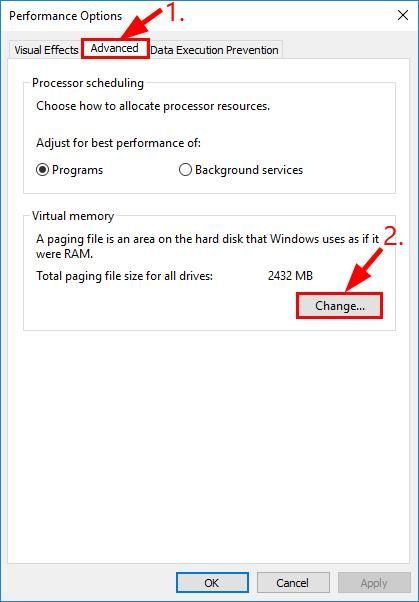
- Assegureu-vos que Gestioneu automàticament la mida del fitxer de paginació de totes les unitats la casella de selecció és sense marcar .
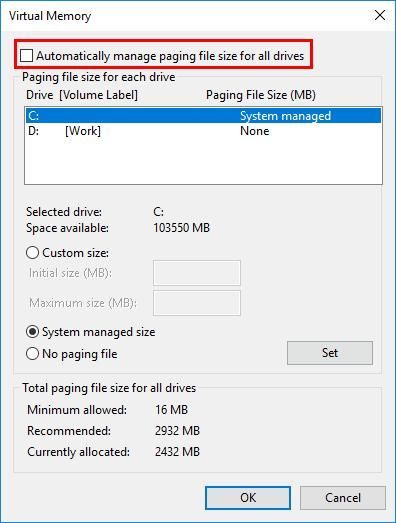
- Seleccioneu la vostra unitat de Windows (el disc dur o la partició que té instal·lat Windows, normalment) C: ) i, a continuació, feu clic a Mida personalitzada i introduïu un Mida inicial i Mida màxima per a la vostra memòria virtual:
- Mida inicial - Aquest valor varia, segons el vostre ordinador. Si no esteu segur del valor que cal utilitzar, només cal que introduïu el número que sigui a Recomanat categoria.
- Mida màxima - No definiu aquest valor massa alt. Hauria de ser aproximadament 1,5 vegades la mida de la vostra memòria RAM física. per exemple. Un PC amb 16 GB (16384 MB) de RAM no hauria de tenir més de 16384 MB de memòria virtual (16384 MB x 1,5).
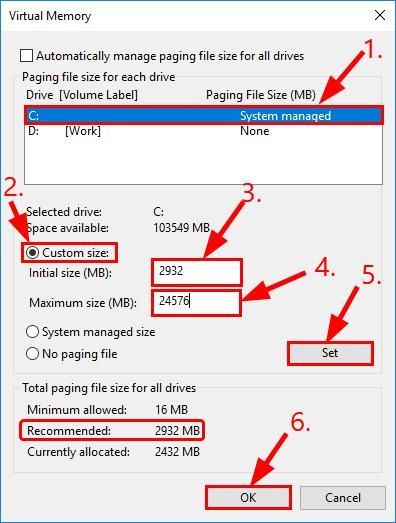
Un cop hàgiu introduït els valors de la memòria virtual, feu clic a Conjunt i, a continuació, feu clic a D'acord per continuar.
- Comproveu si el problema de congelació de l’ordinador s’ha solucionat. Si no, passeu a Solució 5 , baix.
Solució 5: executeu el diagnòstic de memòria del Windows
Aquest problema es pot produir quan es produeixen falles o defectes de memòria RAM. Per sort, hi ha una eina integrada anomenada Diagnòstic de memòria de Windows per ajudar-vos a fer proves de memòria per comprovar si teniu mala memòria RAM. Per fer-ho:
Assegureu-vos que hàgiu desat i tancat tota la feina a l’ordinador abans d'executar el Diagnòstic de memòria del Windows, ja que el vostre ordinador haurà de reiniciar per aplicar els canvis.- Al teclat, premeu la tecla del logotip de Windows i R . A continuació, escriviu mdsched.exe i premeu Entra .
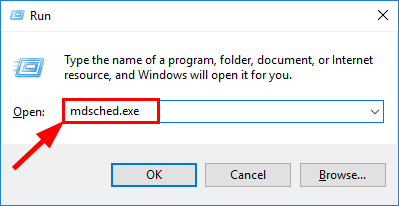
- Assegura't heu desat i tancat tota la feina a l’ordinador i feu clic a Reinicieu ara i comproveu si hi ha problemes (recomanat) si voleu que Windows faci una prova de diagnòstic ARA .
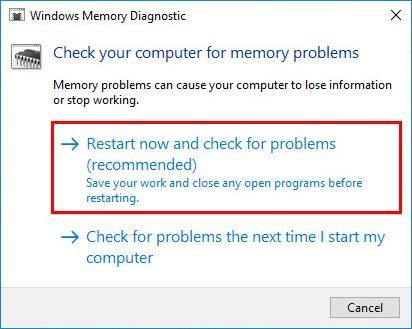
- Per defecte,El Windows s'iniciarà el mode de prova estàndard * . Espereu tot el procés per acabar mentre Windows executa la prova de diagnòstic.
* : Hi ha tres modes de prova Diagnòstic de memòria de Windows : Bàsic , Estàndard i estès . Podeu prémer F1 per comprovar exactament quines proves inclou cada mòdul de prova, premeu les tecles de fletxa per navegar entre els modes de prova i premeu F10 per iniciar la prova de memòria que seleccioneu. - Un cop el Windows es reiniciï, comproveu si obteniu un informe d'errors a l'àrea de notificació:
- Si obté un No s'han detectat errors de memòria des de Diagnòstic de memòria de Windows missatge, llavors podeu excloure la mala memòria com a arrel del problema. Aneu a Fix 6 per obtenir més solucions de problemes.
- Si obté un informe d'errors de memòria , és possible que hagueu de reduir fins que trobeu el llapis de memòria defectuós exacte i que el repareu per veure si soluciona el problema de congelació de l'ordinador.
Solució 6: realitzeu una restauració del sistema
Si falla la resta, és possible que hagueu de recórrer a una restauració del sistema per tornar l'ordinador a un punt anterior en què l'ordinador funcionava bé.
Important : Tingueu en compte que això no afecta les vostres dades personals, com ara documents, imatges i vídeos. El que sí que canvia és la configuració del sistema i les aplicacions. Assegureu-vos que hàgiu desat i tancat tota la feina a l’ordinador abans de realitzar una restauració del sistema, ja que el vostre ordinador haurà de reiniciar per aplicar els canvis.- Al teclat, premeu la tecla del logotip de Windows , escriviu restaurar i feu clic a Creeu un punt de restauració .
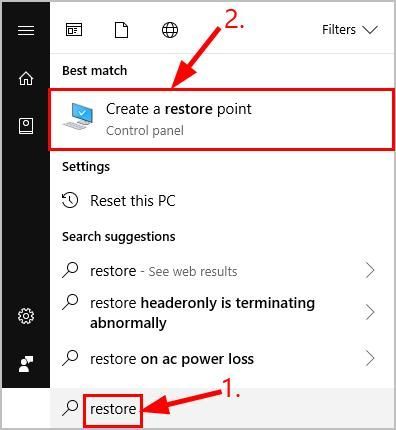
- Sota la Protecció del sistema pestanya, feu clic a Restauració del sistema… .
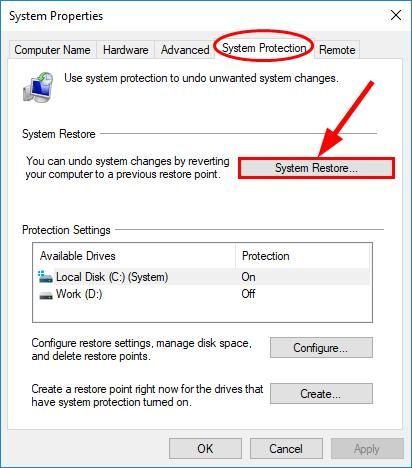
- Seleccioneu entre Restauració recomanada i Trieu un punt de restauració diferent depenent de si la data del punt de restauració recomanat faria que l'ordinador funcioni sense problemes, sense que es retardi ni es congeli.
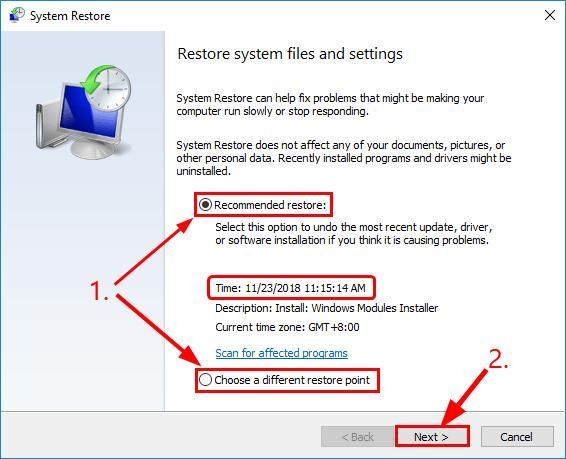
- Seguiu les instruccions en pantalla per executar la restauració del sistema.
- Un cop es reiniciï l'ordinador, comproveu si el problema de congelació de l'ordinador s'ha resolt.
Com us han ajudat les solucions anteriors a resoldre problemes? Tens alguna idea o consell per compartir amb nosaltres? Deixa un comentari a continuació i fes-nos saber els teus pensaments, gràcies. 🙂
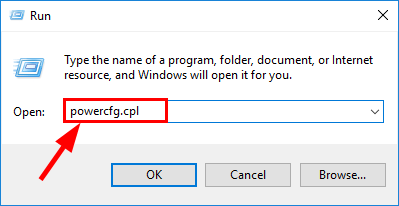
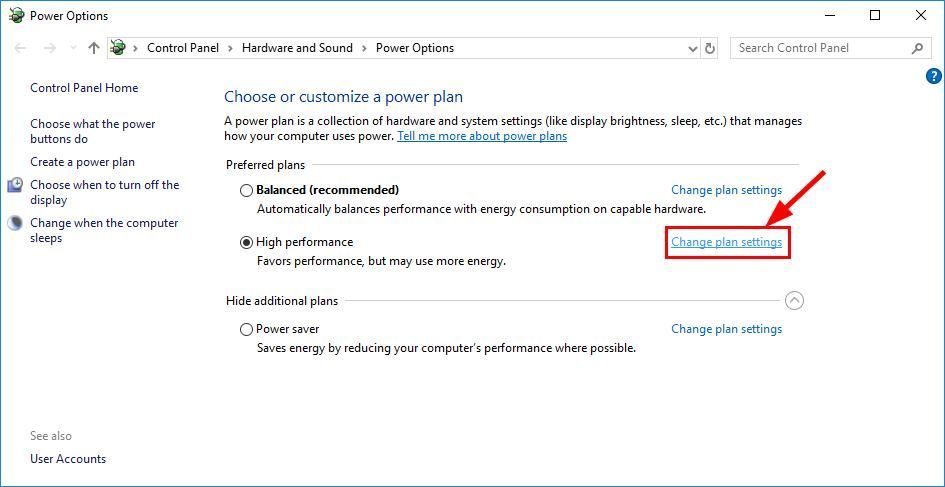
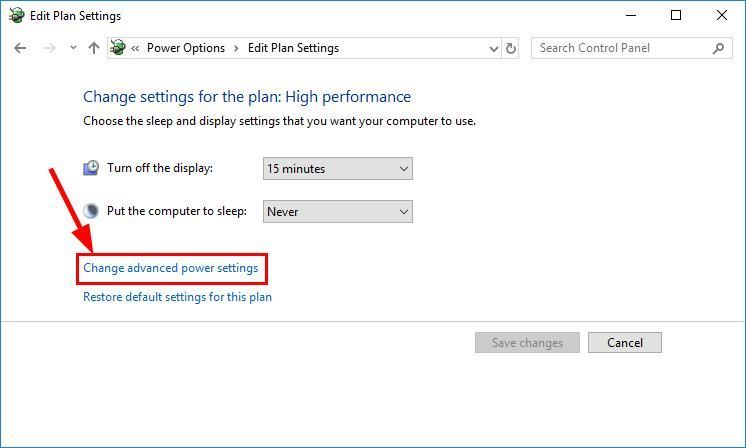
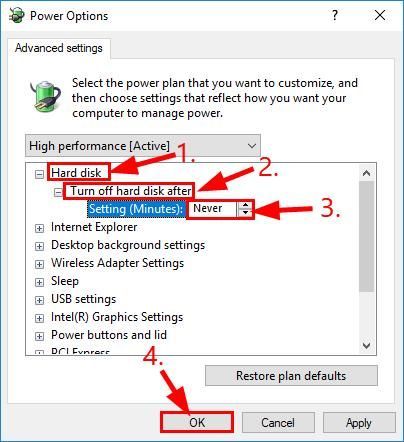
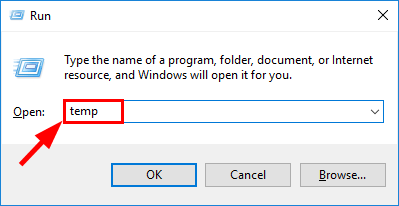
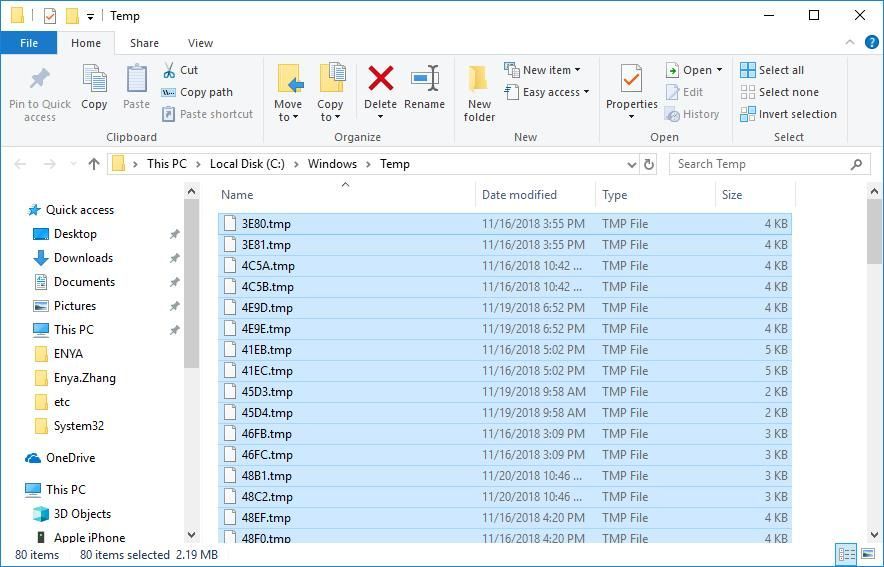
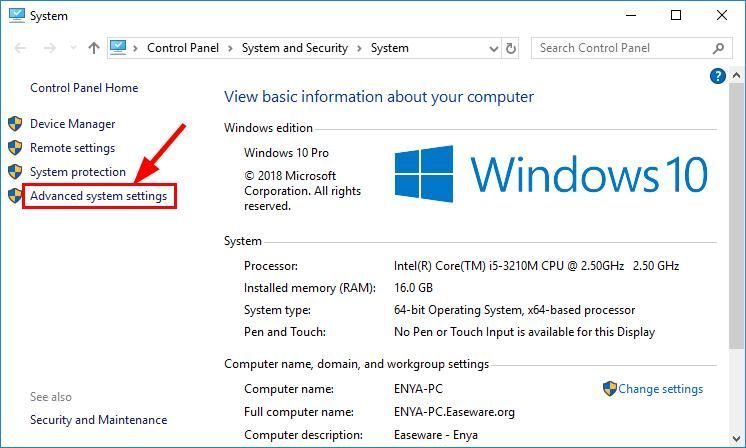
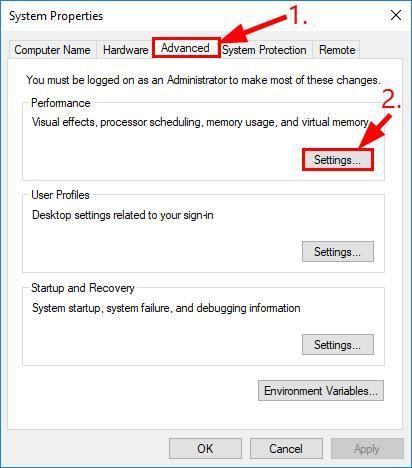
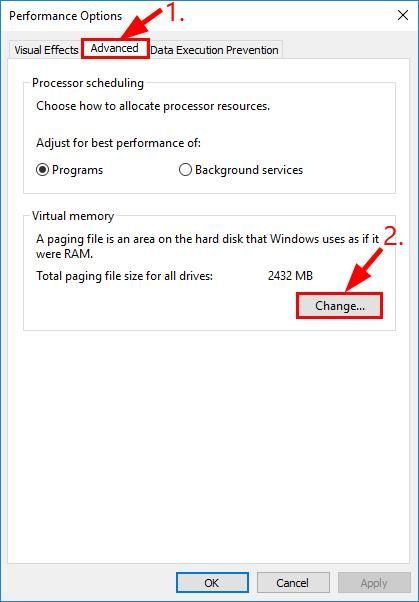
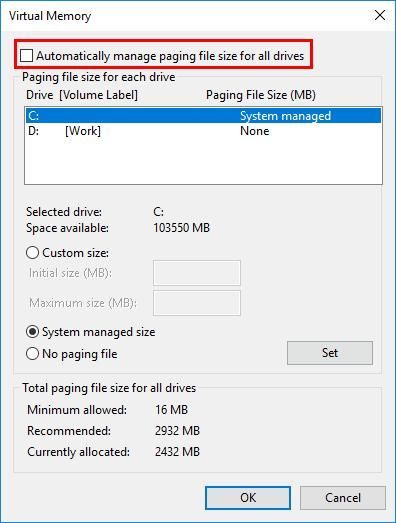
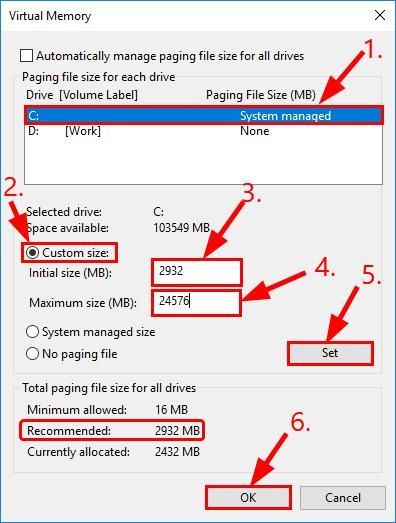
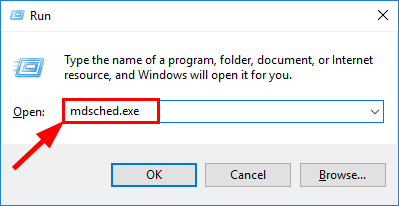
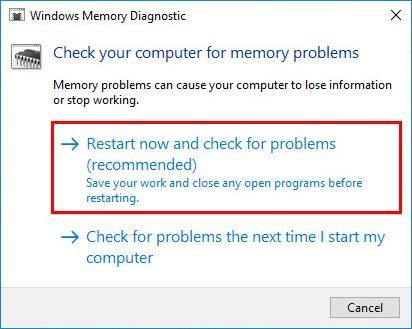
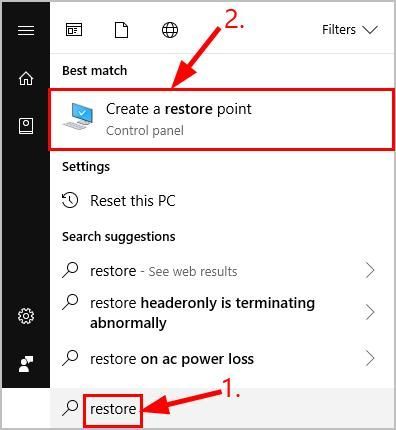
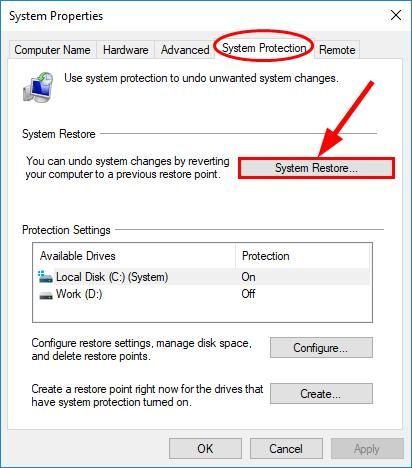
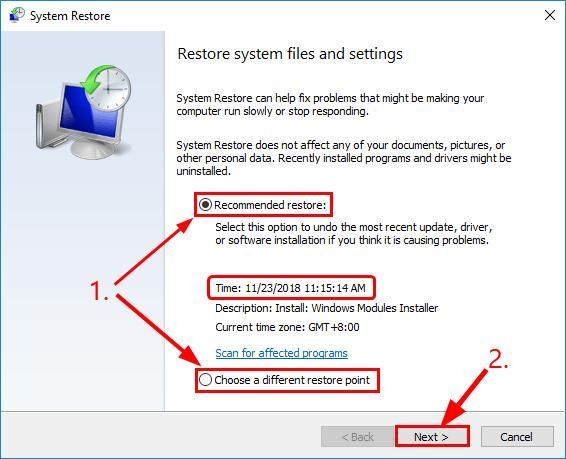





![[RESOLUT] Problemes de la pantalla negra de Magic: The Gathering Arena](https://letmeknow.ch/img/knowledge/87/magic-gathering-arena-black-screen-issues.jpg)
![[Resolt] Problema de connexió d'Apex Legends](https://letmeknow.ch/img/knowledge/22/apex-legends-connection-issue.jpg)